Come rispondere a un messaggio specifico su Instagram
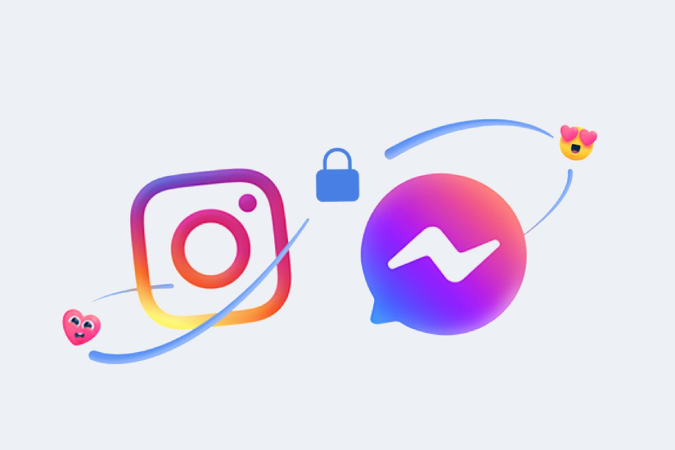
Perché usare la risposta a un messaggio specifico
Rispondere a un messaggio specifico aiuta a mantenere chiare le conversazioni, soprattutto in chat di gruppo o quando si ricevono molti messaggi rapidi. La funzione collega visivamente la risposta al messaggio originale così tutti capiscono il contesto.
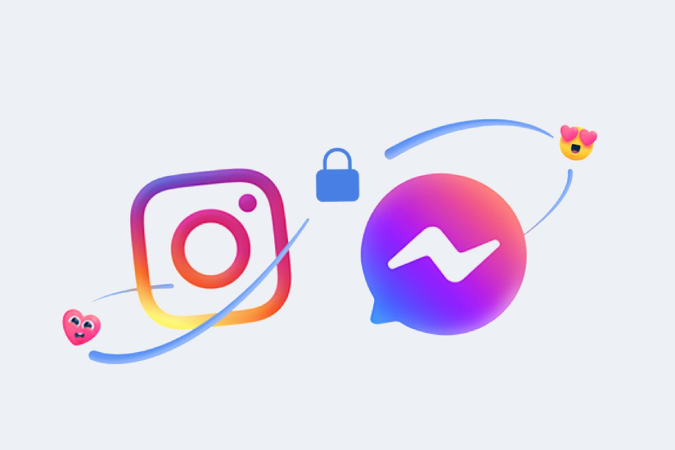
Come rispondere a un messaggio specifico su Instagram su Android e iPhone
Entrambi i sistemi operativi mobili seguono una procedura molto simile.
Apri l’app di Instagram sul tuo telefono e tocca l’icona dei messaggi nell’angolo in alto a destra della schermata principale per aprire i Messaggi Diretti.
Se vedi ancora il vecchio logo dell’aeroplano di carta invece dell’icona dei messaggi aggiornata, aggiorna l’app Instagram per abilitare le nuove funzioni.
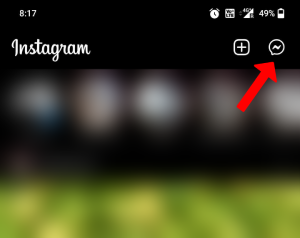
Nella pagina dei messaggi, scegli la conversazione a cui vuoi rispondere.
Trova il messaggio a cui vuoi rispondere e scorralo verso destra finché non appare l’icona di risposta. Se vuoi rispondere a un tuo messaggio, scorralo verso sinistra per far apparire l’opzione di risposta. Tocca l’icona di risposta.
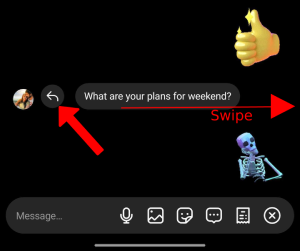
In alternativa, tieni premuto su un messaggio fino a quando non appare il menu contestuale e poi tocca l’opzione Rispondi.
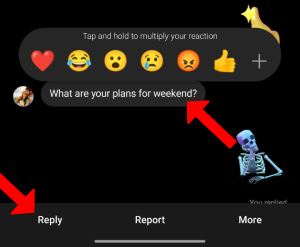
- Vedrai il messaggio selezionato collegato al campo di testo. Digita la tua risposta e tocca Invia per inviarla come risposta collegata.
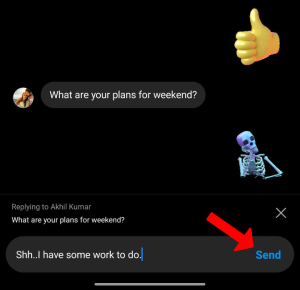
La risposta apparirà con il messaggio originale visualizzato in alto, così gli altri partecipanti possono capire a quale messaggio rispondi. A differenza di alcune app, però, cliccando sulla citazione non sarai portato al messaggio originale.
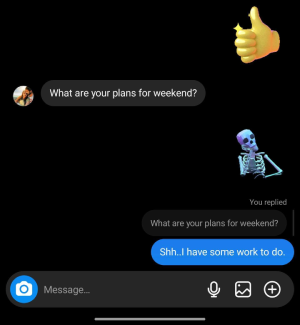
Se cambi idea prima di inviare, puoi rimuovere il link al messaggio toccando l’icona X sul messaggio collegato: il messaggio verrà inviato come normale messaggio senza riferimento.
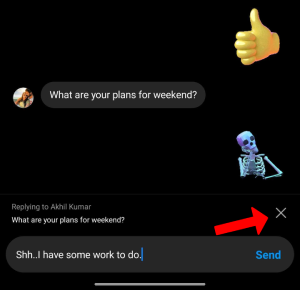
Anche su TechPP
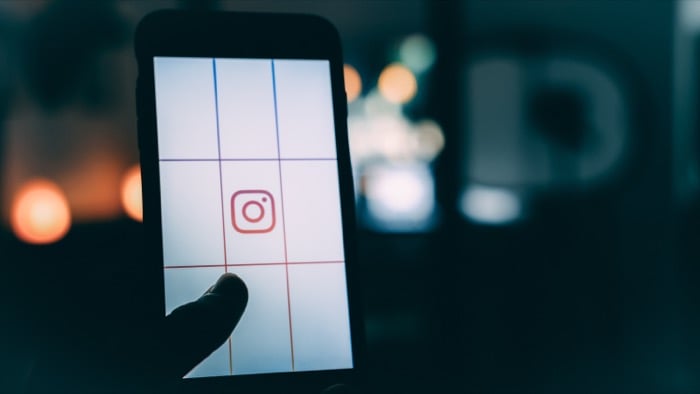 Come aggiungere link alle storie Instagram e aumentare il traffico
Come aggiungere link alle storie Instagram e aumentare il traffico
Come rispondere a un messaggio specifico su Instagram sul Web
La versione web ha un flusso leggermente diverso, ma è altrettanto semplice.
- Apri instagram.com e fai clic sull’icona dei messaggi nella barra superiore.
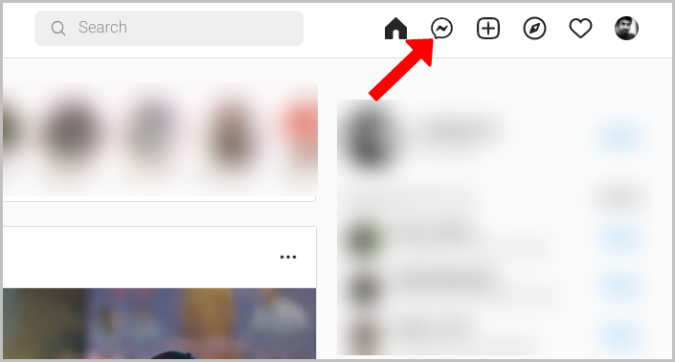
Seleziona la conversazione.
Nella chat, sposta il cursore del mouse sul messaggio a cui vuoi rispondere.
Fai clic sull’icona di risposta che appare accanto al messaggio.

- Il messaggio selezionato verrà collegato alla casella di testo in alto; digita la risposta e fai clic su Invia oppure premi Invio per inviare.
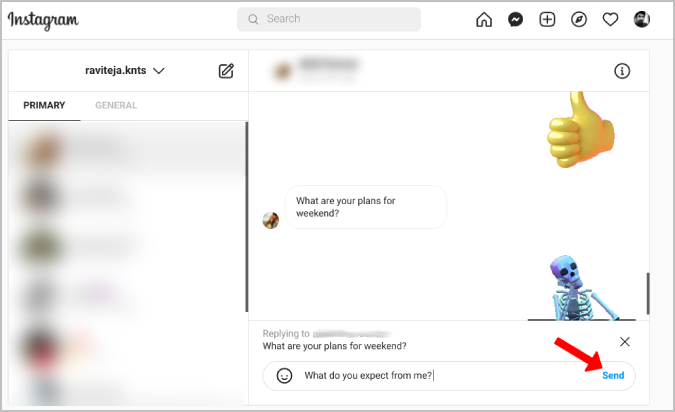
Come nella versione mobile, puoi fare clic sulla X per rimuovere il collegamento se non vuoi inviare la risposta come messaggio citato.
Anche su TechPP
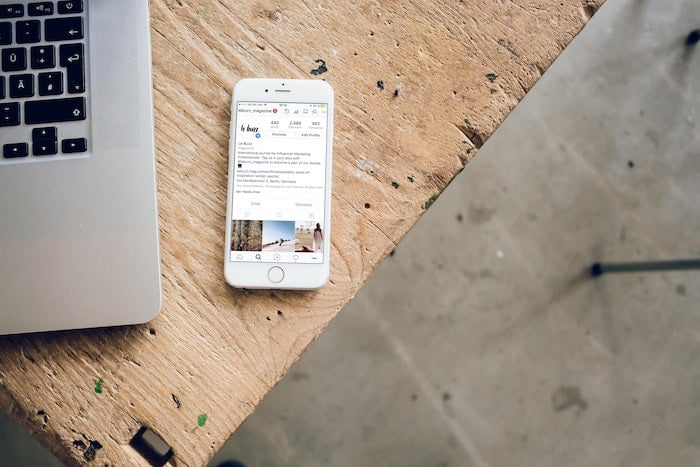 Come controllare se qualcuno ha effettuato l’accesso al tuo account Instagram?
Come controllare se qualcuno ha effettuato l’accesso al tuo account Instagram?
Riassunto delle modalità di risposta
Instagram offre tre modalità principali per rispondere a un messaggio specifico:
- Mobile: scorri il messaggio verso destra o tieni premuto e seleziona Rispondi.
- Desktop web: passa il mouse sul messaggio e fai clic sull’icona di risposta.
- Metodo alternativo: copia e incolla manualmente il testo del messaggio se preferisci citare solo una parte.
Alternative e approcci avanzati
- Risposta manuale con contesto: se vuoi citare solo una parte del messaggio, copia il testo pertinente, incollalo nel campo di input e aggiungi contesto. Utile quando la citazione integrale è troppo lunga.
- Risposte con media: puoi allegare immagini, GIF o note vocali mentre rispondi; la citazione rimane visibile sopra la tua risposta.
- Uso delle reazioni: se non è necessaria una risposta testuale, puoi semplicemente reagire a un messaggio con un’emoji per comunicare approvazione, sorpresa o altro.
Quando la funzione potrebbe non funzionare
- Versione obsoleta: se usi una versione vecchia dell’app, l’icona o l’opzione di risposta potrebbero non essere disponibili. Aggiorna dall’App Store o dal Play Store.
- Modalità limitata dell’account: alcuni account aziendali o con restrizioni potrebbero avere interfacce diverse.
- Connessione instabile: problemi di rete possono impedire la visualizzazione delle icone interattive.
- Bug temporanei: a volte piccoli bug dell’app fanno scomparire funzioni; chiudi e riapri l’app, o reinstalla se necessario.
Procedura di risoluzione rapida (Incident runbook)
- Verifica aggiornamenti: App Store / Play Store -> Aggiorna Instagram.
- Controlla connessione: passa da rete mobile a Wi‑Fi o viceversa.
- Riavvia l’app: forza la chiusura e riaprila.
- Cancella cache (Android): Impostazioni > App > Instagram > Memoria > Cancella cache.
- Reinstalla: disinstalla e reinstalla l’app se il problema persiste.
- Contatta l’assistenza: usa il Centro assistenza Instagram per segnalare bug.
Checklist per diversi ruoli
Utente normale:
- Aggiornare l’app.
- Imparare il gesto di scorrimento e la pressione prolungata.
- Usare la X per rimuovere il collegamento se necessario.
Community manager:
- Usare risposte citate per salvare contesto nelle conversazioni di gruppo.
- Integrare risposte con note vocali o media dove serve.
- Monitorare chat per messaggi non appropriati e usare strumenti di moderazione.
Sviluppatore o tester QA:
- Testare risposte su diverse versioni iOS/Android e su web.
- Verificare comportamento con messaggi contenenti link, immagini, sticker e voice note.
- Registrare bug su condizioni riproducibili.
Mini‑metodologia per una risposta efficace
- Identifica il messaggio esatto che richiede contesto.
- Usa la funzione di risposta per collegare chiaramente la tua replica.
- Mantieni la risposta breve e pertinente; se serve approfondire, sposta la discussione in un nuovo thread o chat privata.
- Se la conversazione è pubblica o moderata, conserva traccia delle risposte per eventuali revisioni.
Decisione rapida: quale metodo usare
flowchart TD
A[Devo rispondere a un messaggio specifico?] -->|Sì: sono su mobile| B[Scorri messaggio verso destra o tieni premuto]
A -->|Sì: sono su web| C[Passa il mouse e clicca icona risposta]
A -->|No| D[Rispondi normalmente o usa reazione]
B --> E{Voglio includere media o voce?}
E -->|Sì| F[Allega media e invia]
E -->|No| G[Digita testo e invia]Glossario rapido
- Messaggio citato: il messaggio originale che appare collegato sopra la tua risposta.
- Risposta collegata: il messaggio inviato che include il riferimento al messaggio originale.
- Reazione: emoji rapida che puoi aggiungere a un messaggio senza inviare testo.
Domande frequenti
Perché non posso rispondere a un messaggio specifico su Instagram?
Se non vedi l’opzione, probabilmente stai usando una versione vecchia dell’app. Aggiorna Instagram o vai su Impostazioni di Instagram > Aggiorna messaggi e tocca Aggiorna per attivare le funzioni più recenti.
Posso rispondere a qualsiasi tipo di messaggio?
Sì: testo, link, immagine, emoji, GIF e messaggi vocali possono essere citati. Alcuni sticker potrebbero non supportare la risposta come messaggio citato.
Come rispondere ai commenti su Instagram dall’app mobile?
Apri il post, scorri fino ai commenti, seleziona il commento e usa Rispondi; il campo di input includerà il nome utente della persona.
Posso rispondere ai commenti dalla versione web?
Sì. Apri il post su instagram.com, individua il commento e utilizza l’opzione Rispondi disponibile accanto al commento.
Devo collegare Facebook per usare le risposte su Instagram?
No. Per utilizzare la funzione di risposta non è necessario collegare il tuo account Facebook. Se vuoi collegare gli account, vai su Impostazioni > Centro account > Imposta account e accedi a Facebook.
Test e criteri di accettazione (per chi testa la funzionalità)
- Su mobile, lo swipe destro su un messaggio mostra l’icona di risposta e permette l’invio di una risposta collegata.
- Tenendo premuto un messaggio appare l’opzione Rispondi nel menu contestuale.
- Su web, passando il cursore il pulsante di risposta è visibile e funzionante.
- La X rimuove il messaggio collegato prima dell’invio.
- La risposta preserva il contesto del messaggio originale in chat singole e di gruppo.
Note di localizzazione e comportamento fra piattaforme
- L’etichetta e l’aspetto dell’icona possono variare leggermente a seconda della lingua e della versione dell’app.
- Alcune differenze UI esistono fra iOS, Android e web ma la funzione logica rimane la stessa: collegare una risposta a un messaggio specifico.
Piccoli trucchi e consigli pratici
- Se vuoi rispondere solo a una parte di un messaggio molto lungo, copia la porzione utile e incollala nel campo di testo per aggiungere il tuo commento.
- Usa le risposte citate nelle chat di gruppo per evitare malintesi.
- Se lavori con community ampie, insegna ai membri come usare la funzione per mantenere pulite le discussioni.
Riepilogo finale
Rispondere a messaggi specifici su Instagram è semplice e disponibile su mobile e web: scorri, tieni premuto o passa il mouse per collegare la tua risposta. Aggiorna l’app in caso di problemi e segui la checklist di risoluzione rapida se la funzione non appare. Usare le risposte citate migliora chiarezza e moderazione nelle conversazioni.
Read Next:
- 4 Metodi migliori per scaricare video da Instagram Reels
- Come vedere le storie Instagram in anonimato su tutte le piattaforme
- 10 Modi per risolvere il problema Instagram che disconnette continuamente
- Come vedere i post che hai messo Mi piace su Instagram
- Come aggiungere link alle Storie Instagram e aumentare il traffico
- Come controllare se qualcuno ha effettuato l’accesso al tuo account Instagram?



